Befehle zur Ausführung der Traceaufzeichnung
Allgemeine Informationen zur Ausführung der Traceaufzeichnung
Wenn in EcoStruxure Machine Expert bzw. auf dem PC, auf dem EcoStruxure Machine Expert läuft, Tasks ausgeführt werden, die einen Großteil der Prozessorleistung auf dem PC beanspruchen, während ein Trace aktiv ist, kann es vorkommen, dass nicht alle Variablenwerte vom Trace erfasst werden.
|
HINWEIS |
|
DATENVERLUST |
|
Vermeiden Sie bei aktiven Traces die Ausführung von Aktionen und/oder PC-Anwendungen, die eine hohe Prozessorbelastung mit sich bringen. |
|
Die Nichtbeachtung dieser Anweisungen kann Sachschäden zur Folge haben. |
Dem Trace eine Variable hinzufügen
Der Befehl Dem Trace eine Variable hinzufügen ist in dem Kontextmenü enthalten, das nach einem Rechtsklick auf eine Variable in einem Logik-Editor, im Deklarationsteil oder in der Registerkarte Variablen des Logikkatalogs geöffnet wird. Er ermöglicht Ihnen das Hinzufügen der ausgewählten Variable zu einem der bereits verfügbaren Traces oder zu einem neuen Trace.
Zusätzlich ist der Befehl Dem Trace eine Variable hinzufügen als Kontextmenü in Überwachungsliste-Ansichten, Parameter-Editor, Editor für E/A-Modul-Mapping oder im Funktionsbausteininstanz-Editor verfügbar.

Die Tabelle beschreibt, wie man einen neuen Trace erstellt:
|
Schritt |
Aktion |
|---|---|
|
1 |
Wählen Sie im Kontextmenü den Befehl Dem Trace eine Variable hinzufügen und <Neuer Trace>. Ergebnis: Das Dialogfeld Neue Trace erstellen wird geöffnet: 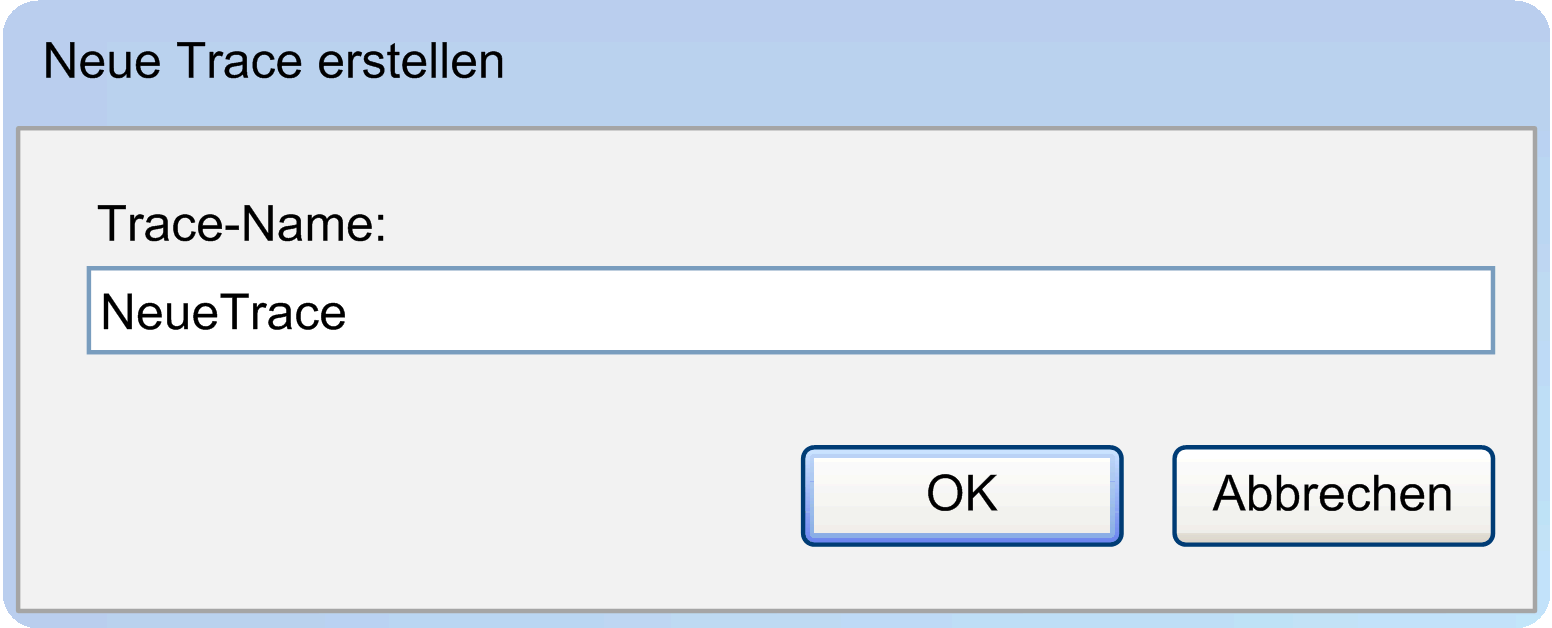
|
|
2 |
Geben Sie einen Trace-Namen ein und klicken Sie auf OK. Die Schaltfläche OK ist nur dann aktiviert, wenn der Trace-Name gültig ist. |
Wenn Sie möchten, dass der Variablenname im Kontextmenü angezeigt wird, halten Sie die Taste Strg gedrückt, während Sie das Kontextmenü öffnen.
Weitere Informationen erhalten Sie unter Erstellen eines Trace-Objekts in der EcoStruxure Machine Expert Online-Hilfe.
Das Kontextmenü Dem Trace eine Variable hinzufügen wird für die folgenden nicht zurückverfolgbaren Ausdrücke nicht angezeigt:
oVariablen in Funktionsbausteinen im Offline-Modus
oStrukturen, die Variablen als übergeordnetes Objekt kombinieren
oZeichenketten
oZeiger
oDatum
oZeit
oArrays
oBenutzerdefiniert
oNicht „tracebare“ Parameter
HINWEIS: Sie können eine Variable hinzufügen, die nicht mehr zurückverfolgt werden kann, sobald Sie den Trace auf die Steuerung herunterladen. In diesem Fall wird die Meldung Variable kann nicht zurückverfolgt werden angezeigt. Sie müssen die Variable entfernen, um den Trace verwenden zu können.
Der Befehl Variable hinzufügen ist im Menü Trace enthalten (das nur sichtbar ist, wenn Sie im Trace-Editor arbeiten). Er öffnet den Trace-Konfiguration > Variableneinstellungen-Dialog, in dem Sie eine neue Variable hinzufügen können.
Der Befehl Trace Download ist im Menü Trace enthalten (das nur sichtbar ist, wenn Sie im Trace-Editor arbeiten). Er lädt die Trace-Konfiguration herunter, damit das Tracing auf dem Laufzeitsystem des Geräts aktiviert werden kann. Dies ist für das erste Tracing und möglicherweise später nach erfolgten Änderungen an der Trace-Konfiguration oder am Applikationsprogramm notwendig. Weitere Informationen finden Sie im Kapitel Trace-Editor im Online-Modus.
Der Befehl Trace starten/stoppen ist im Menü Trace enthalten (das nur sichtbar ist, wenn Sie im Trace-Editor arbeiten). Mit diesem Befehl wird zwischen dem Starten und dem Stoppen des Trace umgeschaltet.
Wenn das Tracing gestoppt ist, wird das Symbol  angezeigt. Durch Ausführung des Befehls wird das Tracing neu gestartet. Daher beginnt die Datenerfassung auf dem Laufzeitsystem wieder und die aktuellen Werte werden im Trace-Editor angezeigt.
angezeigt. Durch Ausführung des Befehls wird das Tracing neu gestartet. Daher beginnt die Datenerfassung auf dem Laufzeitsystem wieder und die aktuellen Werte werden im Trace-Editor angezeigt.
Wenn das Tracing läuft, wird das Symbol  angezeigt. Durch Ausführung des Befehls wird das Tracing auf dem Laufzeitsystem gestoppt und im Trace-Editor werden die letzten erfassten Werte angezeigt.
angezeigt. Durch Ausführung des Befehls wird das Tracing auf dem Laufzeitsystem gestoppt und im Trace-Editor werden die letzten erfassten Werte angezeigt.
Der Befehl Trigger zurücksetzen ist im Menü Trace enthalten (das nur sichtbar ist, wenn Sie im Trace-Editor arbeiten). Mit diesem Befehl wird der Trigger zurückgesetzt, sodass der Trace neu gestartet wird, nachdem der Trigger ausgelöst wurde.
Der Befehl Konfiguration ist im Menü Trace enthalten (das nur sichtbar ist, wenn Sie im Trace-Editor arbeiten). Mit diesem Befehl wird Trace-Konfiguration > Aufzeichnungseinstellungen (Dialogfeld) geöffnet.